1.6. Подключение устройств
1.6. Подключение устройств
Когда пользователь подключает новое устройство к компьютеру, система сама находит нужный драйвер и устанавливает его. Однако, раньше с этим могли возникнуть проблемы, потому как интернет был не у всех, а даже если, у кого и был, то найти нужный драйвер было проблематично. Теперь же Windows 10, как и ее предшественница еще больше улучшила механизм установки новых устройств, а также поиска, в случае необходимости, нужных драйверов.
Теперь, если вам нужно подключить какое-то устройство к компьютеру, а драйвер не находится, то следует поступить следующим образом:
Зайдите в свойства меню «Компьютер» и выберите «Диспетчер устройств», затем найдите «Неизвестные устройства» и раскройте полный список, вы увидите, что у вас, возможно, не одно устройство работает без драйверов. Щелкните на любом из них двойным кликом мыши и у вас откроется следующее окошко:
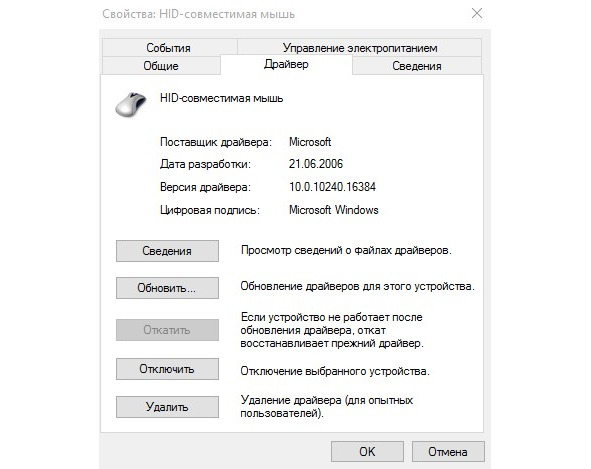
Если в данном окошке перейти на вкладку «Драйвер», то вы увидите, что там есть кнопка «Обновить», нажмите на неё и тогда увидите следующее окошко с двумя пунктами для выбора:
Автоматический поиск обновленных драйверов;
Выполнить поиск драйверов на этом компьютере.
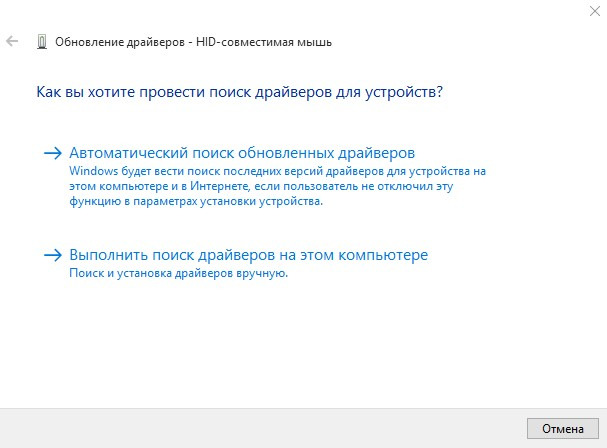
Окно обновления драйверов в Windows 10
Чтобы драйвер нашелся в сети интернет, вам необходимо иметь подключение к интернету и нажать на кнопку «Автоматический поиск обновленных драйверов», тогда запустится процесс поиска, который либо найдет драйвер, в случае его отсутствия и установит автоматически, либо выдаст сообщение, что подходящий драйвер уже установлен и обновлений не требуется.
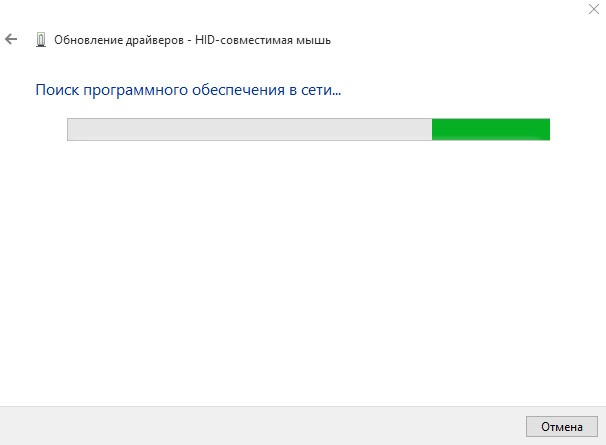

Более 800 000 книг и аудиокниг! 📚
Получи 2 месяца Литрес Подписки в подарок и наслаждайся неограниченным чтением
ПОЛУЧИТЬ ПОДАРОКДанный текст является ознакомительным фрагментом.
Читайте также
2.2.3. Оформление разрешения на подключение электроустановки
2.2.3. Оформление разрешения на подключение электроустановки Разрешение на подключение электроустановки выдает территориальное управление Ростехнадзора только при наличии договора энергоснабжения между потребителем и энергоснабжающей организацией.Разрешение
Глава 7 Подключение электричества
Глава 7 Подключение электричества Вот уже много лет электричество является неотъемлемой частью нашей жизни, а ведь чуть больше ста лет назад люди и помыслить не могли о такой роскоши и обходились примитивными свечами и горелками.Для того чтобы не прослыть пещерным
2.5.5. Подключение и применение
2.5.5. Подключение и применение Вход усилителя (рис. 2.9) подключают к среднему выводу переменного резистора RP1 (обозначение на плате NS-881), регулятора громкости.Как уже отмечалось выше, его применение в NS-881 значительно увеличило срок службы батареи.Альтернативой описанного
Глава 5. Подключение к работам предприятий Минрадиопрома
Глава 5. Подключение к работам предприятий Минрадиопрома 2.04.82. Шомин и я ездили в Москву в ЦНИИ РЭС, были Захаров, Анищенко, Борисюк, Исаков, Ефимов. Суслов устроил нам шикарный прием с фуршетом и армянским коньяком. Его заместитель Реутов докладывал по разрабатываемой ими
Подключение приборов системы отопления
Подключение приборов системы отопления Монтаж системы водяного отопления предполагает соединение отдельных участков трубопроводов и подключение излучающих элементов, или радиаторов.Традиционным излучающим элементом в системах водяного отопления служит привычная
Подключение стиральной машины
Подключение стиральной машины Программное управление и использование микропроцессоров в устройстве современных стиральных машин сводит к минимуму участие человека в процессе стирки. Все, что от нас требуется, – установить оптимальный режим работы и загрузить в
1.1.6. Подключение видеоглазков и бескорпусных видеокамер
1.1.6. Подключение видеоглазков и бескорпусных видеокамер Если серьезно подойти к вопросу о том, можно ли подключить видеокамеру или видеоглазок к обычному телевизору, какова максимальная длина провода от телевизора до видеокамеры, то надо рассматривать его
1.5. Подключение к видеорегистратору JSR-L402 mini
1.5. Подключение к видеорегистратору JSR-L402 mini Видеорегистратор JSR-L402 mini имеет 4 видеовхода, 4 аудиовхода, 1 аудиовыход, отображает 25 к/с на канал c разрешением D1, имеет режим разрешения записи: 100 к/с 4 кан. CIF(352?288), 100 к/с 4 кан. HD1 (704?288), 100 к/сек 4 кан D1(704?576) Life VIDEO, VGA выход, 2?BNC
1.5.11. Подключение к аудиовходу по НЧ
1.5.11. Подключение к аудиовходу по НЧ При подключении видеорагистраторов по низкой частоте (НЧ) на аудиоканалах применяется интерфейс типа RCA. Сопротивление аудиовхода высокое, поэтому необходимо применить активный звукосниматель(микрофон). Передача аудио аналогична
Подключение интерфейса к руке-манипулятору
Подключение интерфейса к руке-манипулятору Питание роботизованной руки-манипулятора осуществляется от источника питания 6 В, состоящего из четырех D-элементов, расположенных в основании конструкции. Интерфейс PC питается также от этого источника 6 В. Источник питания
Глава 6 Подключение новых устройств
Глава 6 Подключение новых устройств Общие сведенияПри самостоятельной настройке компьютера мало кому удавалось избежать вмешательства в устройство системного блока. Слишком много в нем различных проводов и соединений, чтобы быть уверенным в отсутствии необходимости
1.4. плата за технологическое подключение к электросетям
1.4. плата за технологическое подключение к электросетям Плата за технологическое подключение к электросетям является единственным реальным источником привлечения финансовых средств для удовлетворения потребностей электросетевого хозяйства, в том числе для усиления
Глава 2 Подключение к электросетям действующих электроустановок
Глава 2 Подключение к электросетям действующих электроустановок До 2012 года присоединение к сетям будет платным. Совет Федерации одобрил поправки в закон «Об электроэнергетике», который сохраняет плату за присоединение к электросетям до 2011 года
Глава 3 Подключение дополнительной мощности
Глава 3 Подключение дополнительной мощности Мы находимся в такой ситуации, когда 80 % территории Москвы по техническим причинам невозможно присоединить. Анатолий Чубайс «Энергетика и промышленность России», 2006, № 6 3.1. Общие положения Подключение дополнительных
Глава 5 Несанкционированное подключение к электросетям
Глава 5 Несанкционированное подключение к электросетям Сразу же после дефолта 1998 г. в системе ОАО «Мосэнерго» было зафиксировано резкое возрастание количества хищений электроэнергии. «Вестник Мосэнерго», 2004,